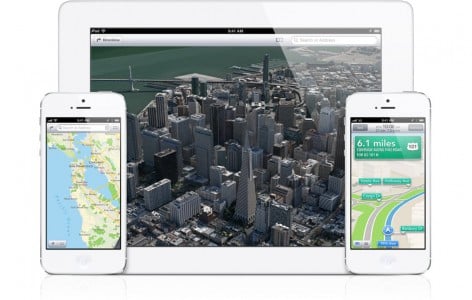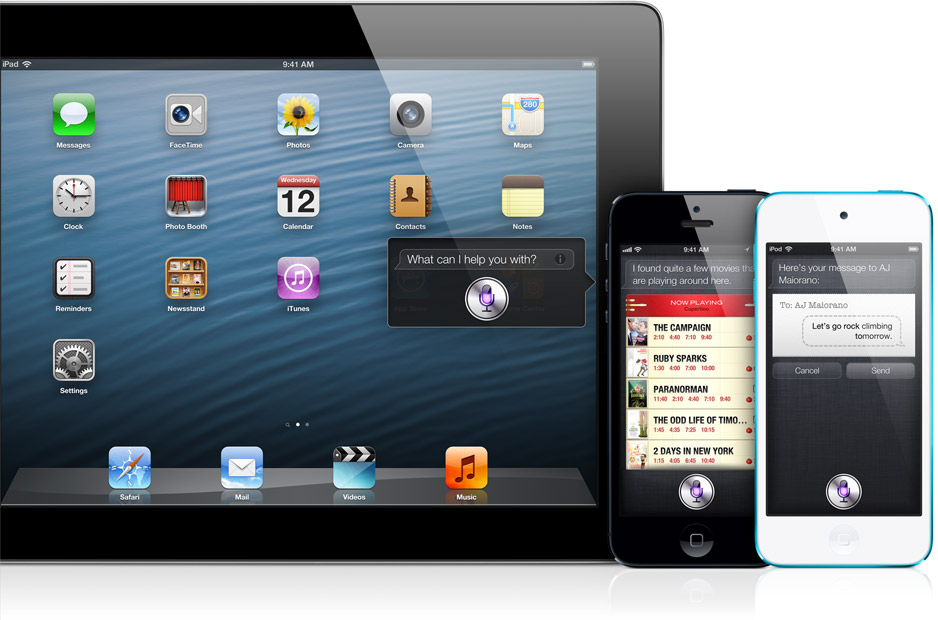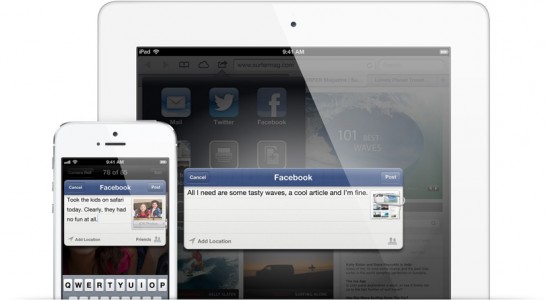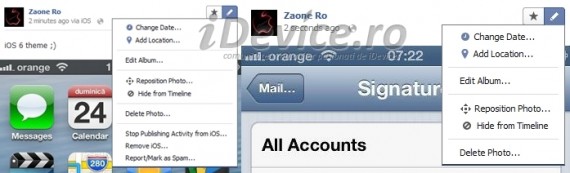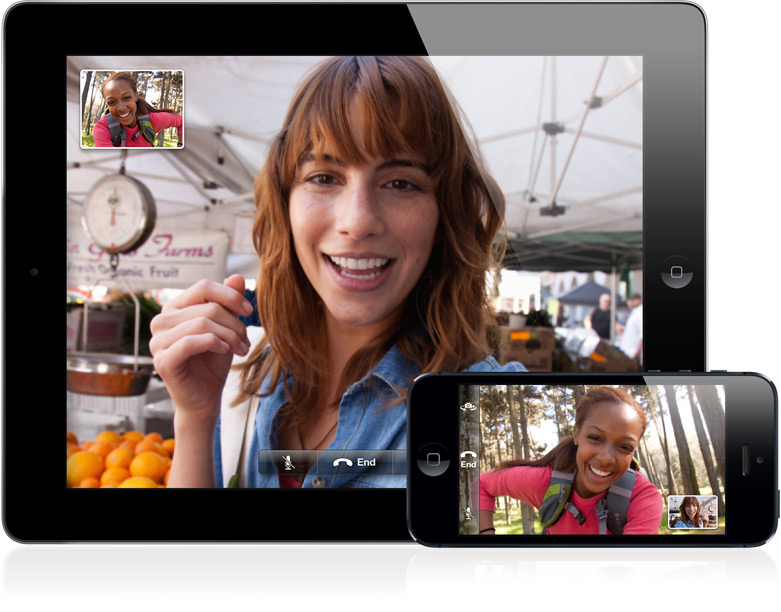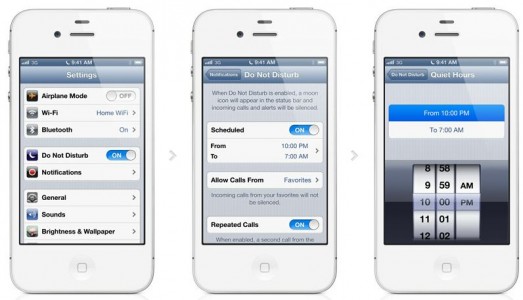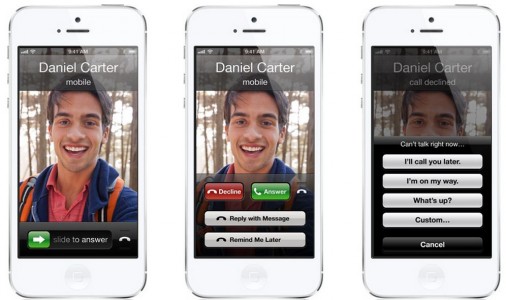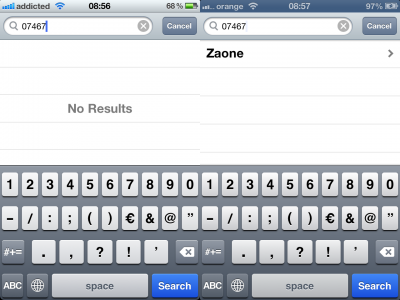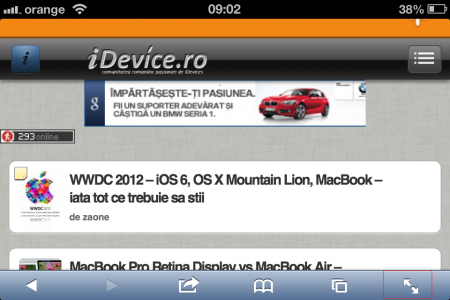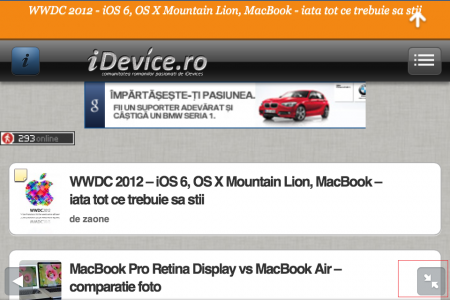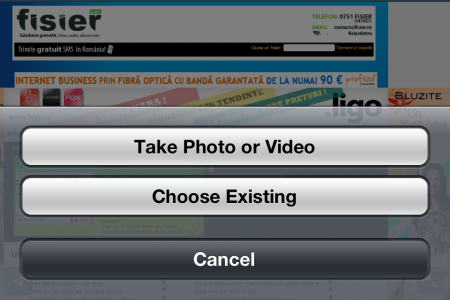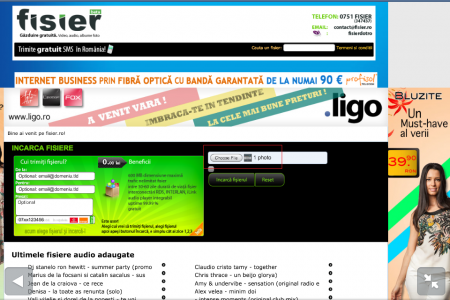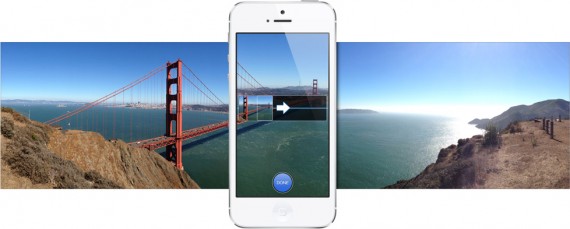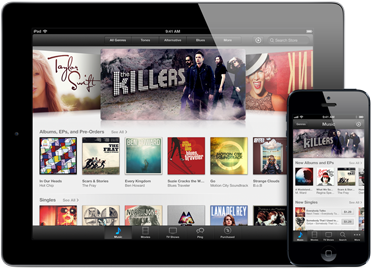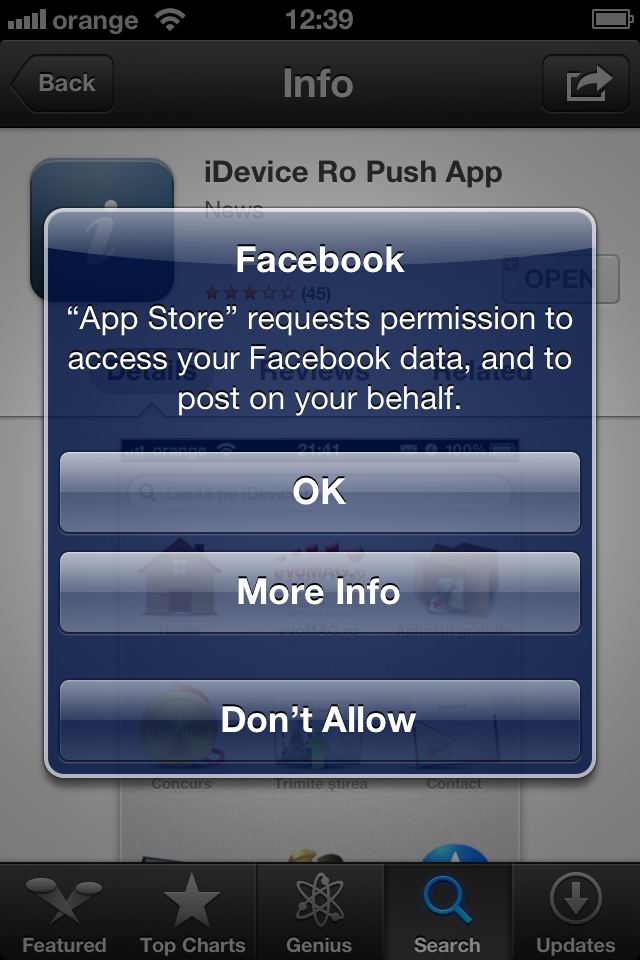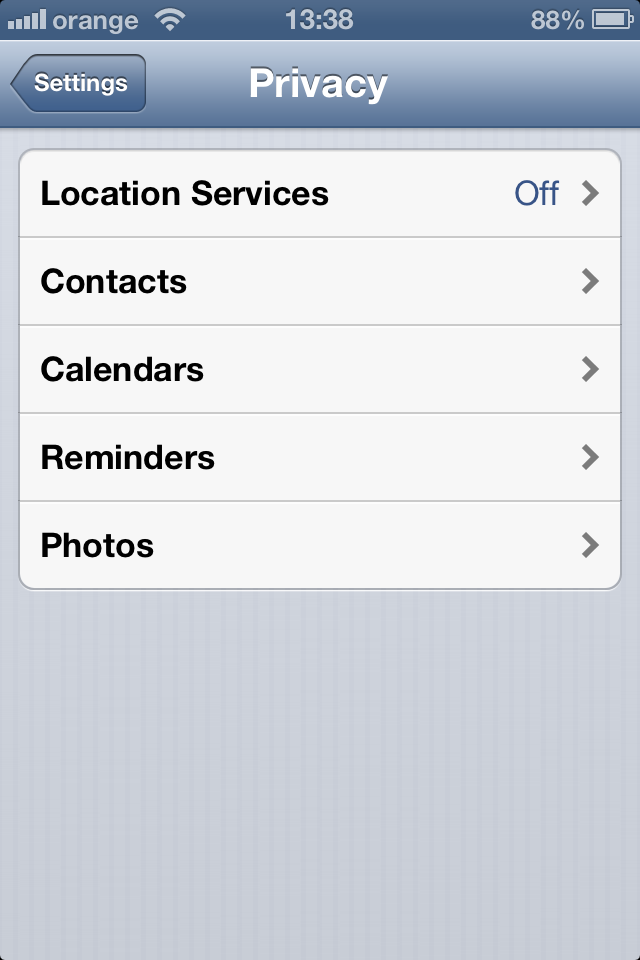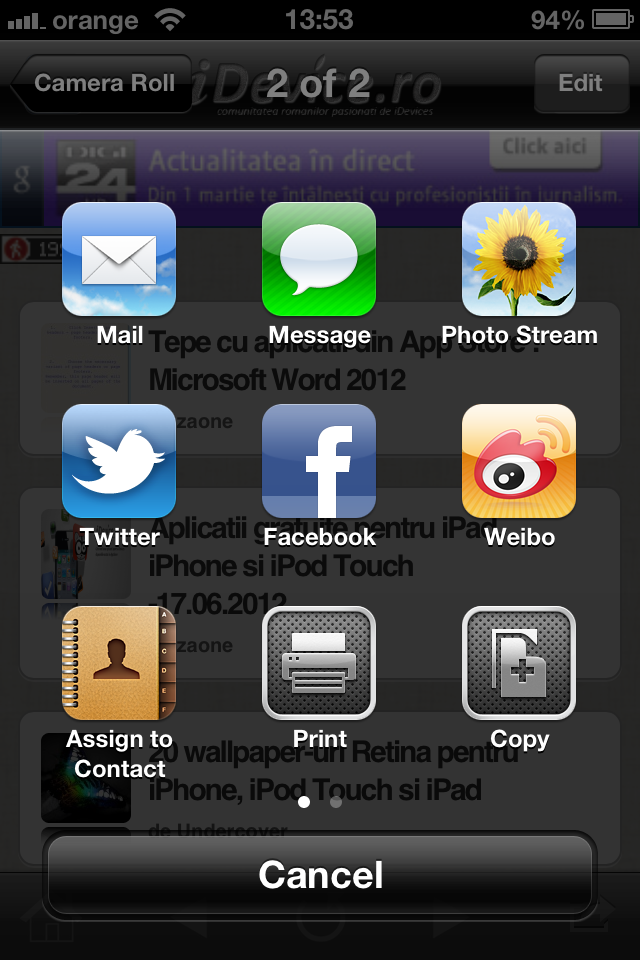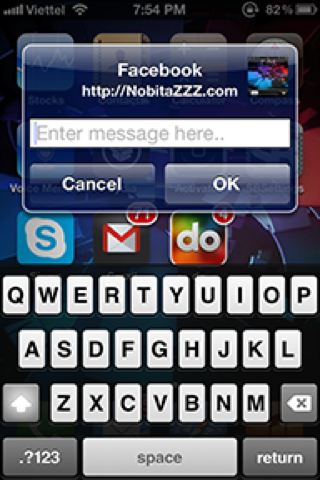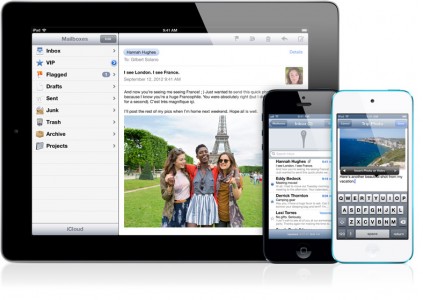Denne aften lancerede Apple-firmaet iOS 6 gennem iTunes, hvor alle brugere kunne installere denne version af iOS meget enkelt og nemt. Den sjette version af styresystemet til iDevices bringer en hel række nyheder, som nok ikke vil være så store for mange. Hvis du vil være tilfreds med iOS 6, finder du først ud af det, efter du har installeret det, og nedenfor har vi listet de vigtigste nyheder, som styresystemet bringer.
I iOS 6 inkluderede Apple en ny kortapplikation, der tilbyder brugerne et kortsystem designet af Apple, et sving-for-sving-navigationssystem, trafikinformation og et 3D-kortvisningssystem kaldet Flyover. Dette kortsystem bruger for det meste kort fra TomTom, men også fra andre virksomheder, det dækker kun de store byer i Rumænien, og 3D FlyOver-tilstanden er ikke tilgængelig i nogen by i vores land. Vi har stadig mulighed for at bruge Turn-By-Turn navigationssystemet, men kun på iPhone 4S, iPhone 5, iPad 2 eller iPad 3, og systemet der giver trafikinformation er ubrugeligt.
Maps-applikationen erstatter Google Maps, men den er egentlig ikke så nyttig denne sammenlignende anmeldelse, lavet i juni, er stadig stort set gyldig. Selvom Apple konstant har opdateret kortene til Maps-applikationen, er systemet ikke så detaljeret som Google Maps og indeholder ikke så meget information.
I iOS 6 bliver Siri klogere, lærer flere nye sprog, rumænsk er ikke inkluderet blandt dem, men det er ikke alt. På iPad 3 og iPod Touch 5G vil du uden det mindste problem kunne bruge Siri, antallet af terminaler, der kan køre assistenten stiger nu til 4. Hvis den stadig kører på flere enheder, er Siri blevet endnu smartere, og nu kan den skrive status på Facebook/Twitter og kan åbne applikationer bare ved at sige deres navn, når den er åben.
For amerikanere og andre lande kan Siri søge resultater for sportsspil, den kan søge efter steder, men for os kan lave ruter til navigation gennem applikationen Kort og det er det. Siri skal også bruges på engelsk, og det er en af grundene til, at rumænerne ikke ønsker det.
I iOS 6 integrerede Apple Facebook i sit styresystem på samme måde som det integrerede Twitter i iOS 5. Nu har vi mulighed for at logge ind på Facebook direkte fra applikationen Indstillinger, vi har mulighed for at dele billeder eller links direkte fra Safari eller Fotos, og vi kan sende beskeder på Facebook direkte fra meddelelsescenteret. Facebook er nu en integreret del af iOS 6, men det kan have en negativ indvirkning på brugeroplevelsen af iDevices.
Her kan du læse mere om de posteringer, som Facebook introducerer i din kalender, men også om synkronisering af dine venners telefonnumre, og til sidst vil jeg fortælle dig, at Apple har inkluderet i App Store muligheden for at like/dele de applikationer, du kan lide.
In iOS 6 Apple har implementeret muligheden for at uploade billeder fra vores iDevices direkte til Facebooks sociale netværk uden at bruge Facebook-applikationen, der er tilgængelig i App Store. Denne mulighed bringer flere andre nye funktioner til det sociale netværk, som nu giver os mulighed for at styre måden, hvorpå billederne offentliggøres. Grundlæggende giver Facebook os muligheden for fuldstændigt at blokere offentliggørelsen af billeder fra iOS-operativsystemet, men jeg tror, at denne mulighed kun refererer til den native integration lavet af Apple, Facebook-applikationen fra App Store forbliver med funktionen til at uploade billeder.
Dem fra Facebook gav ikke detaljer om disse muligheder, Apple specificerede overhovedet ikke noget, men hvis du har iOS 6, uploader et billede til Facebook og går ind i postredigeringsmenuen, så vil du få vist mulighederne i venstre side af billedet. Jeg har foretaget en sammenligning mellem de tilgængelige muligheder for billeder, der er uploadet direkte fra iOS (venstre) og dem, der er uploadet via Facebook-applikationen (til højre), og du bemærker, at i tilfældet med dem, der er uploadet via iOS, har vi et større sæt muligheder. Jeg går ud fra, at Facebook i fremtiden vil inkludere andre, og indtil efteråret har vi tid til at opdage dem.
Delte fotostrømme
[youtube]http://youtu.be/kE0RgqIXNJQ[/youtube]
Under Apple-konferencen i juni præsenterede virksomheden nogle interessante funktioner til PhotoStream, som er forbundet med iCloud-systemet. Mere præcist giver Apple os nu mulighed for at dele billeder fra Photos-applikationen direkte i PhotoStream, men giver os mulighed for at sende dem til vores venner og kommentere dem direkte fra applikationen. Vi kan vælge de personer, som billederne når til, og om billedet er offentligt tilgængeligt eller ej, PhotoStream har detaljerede muligheder for disse funktioner.
Nu kan du dele lige de billeder, du ønsker, med kun de personer, du vælger. Du skal blot vælge billeder fra appen Fotos, trykke på knappen Del, vælge, hvem du vil dele dine billeder med, og de er på vej. Venner, der bruger iCloud på en iOS 6-enhed eller en Mac, der kører Mountain Lion, får billederne leveret med det samme i Fotos-appen eller iPhoto.3 Du kan endda se delte fotostreams på Apple TV. Hvis de personer, du deler med, ikke bruger en Apple-enhed, kan de se dine billeder på nettet. Folk kan like individuelle billeder og komme med kommentarer. Og du kan dele så meget, du vil: Dine delte fotostreams tæller ikke med i dit iCloud-lager, og de fungerer over Wi-Fi og mobilnetværk.
Så snart du deler et billede via PhotoStream, vil du bemærke, at du i applikationen Indstillinger har en ny kategori, der udelukkende er dedikeret til denne tjeneste. Der kan du lave album med de delte billeder, du kan få adgang til dem, du kan lægge kommentarer til dem og du kan dele dem på de forskellige sociale netværk, via e-mail eller SMS. De billeder, du deler, vises i denne iCloud-grænseflade, der er alle, der har adgang og kan se/downloade alle de billeder, du har offentliggjort over tid.
Til sidst vil jeg fortælle dig, at hele systemet er implementeret i Notifikationscenteret, så når en person sender dig et billede eller kommenterer et billede, der er offentliggjort af dig, får du besked via en push notifikation. I betragtning af at iCloud eller Twitter allerede eksisterer, skal PhotoStream ses anderledes, som en tjeneste, der giver dig mulighed for hurtigt at dele billeder via iOS, som du ikke ønsker, at nogen skal se.
FaceTime over 3G eller 4G
I iOS 6 giver Apple os mulighed for at foretage FaceTime-opkald over datanetværk, uanset om vi taler om et EDGE-, 3G- eller 4G-netværk. Opkald kan kun initieres fra iPhone 4S, iPhone 5 eller iPad 3 tablet, men for at få en vellykket samtale skal du også have en god videoforbindelse. Hvis du ikke har en god internetforbindelse, så vil FaceTime-opkald kun være begrænset til muligheden for at tale i telefon med dine samtalepartnere. Til sidst vil jeg fortælle dig, at et minuts FaceTime-opkald via 3G bruger flere MB trafik, så du skal være forsigtig, når du bruger det med en internetmulighed.
Passbook
Passbook er en ny applikation inkluderet af Apple i iOS 6 som erstatning for NFC, som endnu ikke er inkluderet i nogen iDevice. Ved hjælp af Passbook kan brugerne organisere deres rabatkuponer, film-/fly-/sportskampbilletter, loyalitetskort, boardingkort, information om check-in til en flyrejse osv., så de er let tilgængelige, når de når frem til købmænd. Når brugeren ankommer til købmanden, viser han blot kuponen gemt i Passbook, købmanden scanner den og giver kunden, hvad han har betalt for.
Ideen er interessant, fordi den tilbyder en centraliseret måde at gemme al denne information, som brugerne havde tilgængelig, generelt på papir, men problemet er, at Passbook ikke kun skal bruges af forbrugere, men også understøttes af sælgere. I USA og andre udviklede lande vil Passbook højst sandsynligt være nyttig, men i lande som Rumænien vil den ikke være særlig nyttig.
Dine boardingkort, biografbilletter, detailkuponer, loyalitetskort og mere er nu samlet ét sted. Med Passbook kan du scanne din iPhone eller iPod touch for at tjekke ind til en flyrejse, komme ind i en film og indløse en kupon. Du kan også se, hvornår dine kuponer udløber, hvor dine koncertpladser er, og restbeløbet på det altafgørende kaffebarkort. Væk din iPhone eller iPod touch, og kort vises på din låseskærm på det rigtige tidspunkt og sted - som når du når lufthavnen eller går ind i butikken for at indløse dit gavekort eller kupon. Og hvis din gate ændres, efter at du har tjekket ind på dit fly, vil Passbook endda advare dig for at sikre, at du ikke slapper af i den forkerte terminal.
Telefon – Forstyr ikke
Forstyr ikke er en funktion, der blev præsenteret i juni af Apple, som giver iDevice-brugere mulighed for at skjule alle iOS-meddelelser. Funktionen blokerer ikke meddelelser fuldstændigt, men skjuler kun meddelelsesbannerne (inklusive opkald), idet meddelelserne vises i meddelelsescenteret for senere at blive vist af brugerne. Funktionaliteten af indstillingen stopper dog ikke der, fordi Apple har lavet en speciel menu til den i meddelelsessektionen, og der kan vi indstille bestemte timer, hvor den er aktiv, og vi vil ikke modtage nogen meddelelse.
iOS 6 tilføjer nye opkaldsfunktioner til din iPhone. Nu, når du afviser et indgående opkald, kan du øjeblikkeligt svare med en tekstbesked eller indstille en påmindelse om tilbagekald. Og når tingene bare er for hektiske, skal du slå Forstyr ikke til, og du vil ikke blive generet af nogen – undtagen kan ikke gå glip af kontakter som din chef eller din bedre halvdel.
Forestil dig dog ikke, at Apple isolerer dig fra den store verden, fordi du har mulighed for at modtage notifikationer om opkald fra bestemte personer på din kontaktliste, og hvis du vil, kan du indstille iOS til at give dig besked, når en person ringer mere end en gang gange. Forstyr ikke er en meget vigtig funktion af iOS, fordi det giver brugerne mulighed for at slippe af med bekymringen om at blokere meddelelser eller deaktivere internetforbindelsen, alt sker automatisk af iDevices.
Slå Forstyr ikke til for at undertrykke alle indgående opkald og notifikationer. Aktiver det manuelt, eller planlæg et tilbagevendende tidspunkt, f.eks. efter kl. 10:00 på hverdage. Eller tillad opkald fra dine favoritter eller specifikke kontaktgrupper.
Telefon – Påmind mig senere og svar med besked
Ud over DoNotDisturb-funktionen implementerede Apple-virksomheden i telefonapplikationen to andre interessante funktioner kaldet Remind me Later og Svar med besked. Remind Me Later giver dig mulighed for at afvise et opkald ved at indstille en påmindelse i Reminders-applikationen, den påmindelse kan konfigureres til at minde dig om at ringe til den pågældende person efter et bestemt tidsrum, eller når du forlader et bestemt sted. Muligheden hjælper dig med aldrig at glemme, at en person ringede til dig, og de muligheder, som Apple tilbyder, er yderst nyttige.
Svar med besked giver dig mulighed for at afvise et opkald ved at sende en besked foruddefineret af dig eller konfigureret lige på det tidspunkt. Når du er tilsluttet, vil du på låseskærmen se en knap med logoet fra en telefon, og hvis du trækker knappen op, åbnes menuen, hvorfra du kan vælge at bruge de to muligheder, der præsenteres nu. I tilfælde af Svar med besked skal du trykke på knappen øverst i menuen, og en ny grænseflade åbnes, hvor du har de foruddefinerede beskeder listet plus en knap, der giver dig mulighed for at skrive din egen besked. Du kan ændre de foruddefinerede beskeder i Indstillinger>Telefon.
Telefon – søg kontakter efter telefonnummer
iOS 6 er tilgængelig blev lanceret for et par måneder siden og installere det Jeg går ud fra, at nogle af jer har opdaget, at applikationerne Telefon og Kontakter nu giver dig mulighed for at søge efter kontakter i telefonbogen baseret på et telefonnummer. Desværre tog det 6 versioner af iOS for Apple at implementere denne funktion i sin iPhone, og dette under de forhold, som virksomheden modtog forespørgsler fra for et par år siden. Desværre vil du ikke være i stand til at indtaste en del af et telefonnummer direkte fra opkalderen for at modtage forslag fra kontaktbogen, så alt koger ned til de tidligere nævnte applikationer.
Jeg antager, at telefonapplikationens opkaldsfunktion i fremtiden vil have samme funktionalitet, men jeg tror, at vi kun vil gøre den tilgængelig i iOS 7.
Safari
Det tog flere år, men Apple forstod endelig vigtigheden af at implementere en mulighed, der giver os mulighed for at bruge Safari-browseren i fuldskærmstilstand. Hvis du har iOS 6 installeret, skal du gå til en hvilken som helst webside, dreje din iPhone for at sætte den i liggende tilstand, og nederst til højre vil du have en knap med to pile. Ved at trykke på den knap skjuler du Safaris menulinjer, og har mulighed for at gennemse fuldskærm, det vil sige at vise indholdet af siderne på hele skærmen på din iPhone.
Denne funktion er ekstremt vigtig, fordi den øger pladsen, hvor hjemmesider vises markant, men du kan desværre ikke bruge den i portrættilstand. Funktionen er kun tilgængelig på iPhone og kun i iOS 6, så du kan ikke bruge den i iOS 5 indtil videre.
En anden vigtig nyskabelse, som skulle implementeres for et par år siden, er relateret til muligheden for at uploade billeder og videoklip til eventuelle hjemmesider. iOS tillod ikke brugere at gøre dette gennem Safari, men fra og med iOS 6 vil du være i stand til at uploade hvad som helst, hvor som helst, uden begrænsninger. Billeder og videoklip tages fra iOS Photos-appen, ligesom enhver anden app, men du har selvfølgelig mulighed for at tage et billede eller videoklip på stedet og uploade det.
[youtube]http://www.youtube.com/watch?v=7t-NT-QamMQ[/youtube]
Alle browsere til desktops har i tilbage/frem-knapperne implementeret et system, der giver os mulighed for at se de senest besøgte sider. Grundlæggende skal du klikke på den knap i et par sekunder, og med det samme vil du få en liste over nyligt åbnede sider vist i din browser, listen hjælper dig med hurtigt at vende tilbage til en tidligere åbnet side. Ejerne af iDevices anmodede om implementering af denne funktion i Safari, den er tilgængelig gennem nogle tweaks i Cydia, men i iOS 6 du vil være i stand til at bruge det indbygget, og i videoklippet ovenfor viste jeg dig, hvordan det virker.
Ændringen er subtil, den blev ikke præsenteret af Apple på WWDC 2012, jeg ved ikke om nogen anden præsenterede den et sted, men den er ekstremt god, og jeg tror, at mange af jer vil blive glade for at bruge den i fremtiden.
Til sidst vil jeg fortælle dig, at Apple også har implementeret iCloud Tabs-funktionen til Safari, som giver dig mulighed for at synkronisere de faner, der er åbne på Safari på din Mac, med dem, der er åbne på din iDevice og omvendt. Funktionen er nyttig for dem, der arbejder på noget eller læser noget vigtigt og er tvunget til at forlade hjemmet.
Tilgængelighed - guidet adgang
[youtube]http://youtu.be/cgN1fuVYb9c[/youtube]
På WWDC 2012 præsenterede Apple en funktion kaldet Guidet adgang som giver iDevice-ejere mulighed for at kontrollere, hvordan applikationerne på deres egne enheder bruges. Praktisk talt ved at aktivere dette modul kan iDevice-ejere etablere regler baseret på hvilke enhver kan bruge de applikationer, der er installeret i terminalerne. Guided Access tillader deaktivering af berøringer i visse områder af applikationen indstillet af brugeren, det tillader blokering af muligheden for at lukke applikationen eller fuldstændig deaktivering af ryste-, vippefunktioner osv., alt sammen ved hjælp af en simpel knap.
iOS 6 kommer med endnu flere funktioner, der gør det nemmere for personer med syns-, høre-, indlærings- og mobilitetshandicap at få mest muligt ud af deres iOS-enheder. Guided Access hjælper elever med handicap som autisme med at forblive på opgaven og fokusere på indhold. Det giver en forælder, lærer eller administrator mulighed for at begrænse en iOS-enhed til én app ved at deaktivere knappen Hjem, samt begrænse berøringsinput på visse områder af skærmen. VoiceOver, den revolutionerende skærmlæser til blinde og svagsynede brugere, er nu integreret med Maps, AssistiveTouch og Zoom.
Guided Access er hovedsageligt nyttigt for dem, der præsenterer iDevices i skærme og ikke ønsker at lukke visse præsentationsapplikationer, men især for dem, der afleverer deres iDevices til børn. Ved at bruge denne funktion kan du sikre dig, at dine børn ikke vil være i stand til at få adgang til visse funktioner i nogle programmer, eller at de ikke vil være i stand til at lukke den applikation, du efterlod åben for dem. I videoklippet ovenfor har du præsenteret systemet, det var inaktivt indtil ved udgivelsen af iOS 6 beta 2, men nu kan du aktivere den fra Indstillinger>Generelt>Tilgængelighed>Guidet adgang.
Vis
Panorama-funktionen giver iDevice-ejere mulighed for at tage panoramabilleder med deres egen iPhone-terminal. Kun iPhone 4S, iPhone 5 og iPod Touch 5G har denne funktion integreret i Camera-applikationen, og med dens hjælp kan vi tage 28 megapixel panoramabilleder uden den store indsats. Funktionen blev kun introduceret i iOS 6 GM af Apple, den blev præsenteret under iPhone 5 og iOS 6 præsentationskonferencen, og dem, der har testet den nye terminal indtil videre, har rost den.
Den nye panoramafunktion til iPhone og iPod touch lader dig fange alt fra et betydningsfuldt familiesammenkomstbillede til en flot udsigt.6 Med en enkel bevægelse kan du skyde op til 240 grader - selv lodret, for at få det redwood-træ, for eksempel. Derefter arbejder hardware og software sammen for at skabe ét problemfrit panorama i høj opløsning.
Et nyt design til App Stores
En af de vigtigste nyheder i iOS 6 er naturligvis ændringen i designet af de App Stores, der er tilgængelige på iDevices. Apple har fuldstændig lavet om på grænsefladen i de butikker, hvorigennem vi søger/downloader applikationer, og ændringerne er ikke helt velkomne. Selvom mange mennesker satte pris på den nye hovedside i App Stores, siderne hvor applikationerne vises, informationen om opdateringer, muligheden for at downloade opdateringer og gratis applikationer uden at logge ind, er mange ikke tilfredse med systemets visning af søgeresultater, på iPhone er det ekstremt svært at bruge.
De nye App Stores kan kun tilgås ved at installere iOS 6, de er ikke tilgængelige på gamle versioner af iOS.
Privatliv
I begyndelsen af dette år startede en kæmpe skandale, som fokuserede på applikationer til mobile terminaler, der tog data fra brugernes smartphones uden deres opmærksomhed. Den amerikanske retfærdighed blev involveret i problemet, tvang dem fra Apple, Google, RIM osv., til at implementere et system, hvorigennem brugere advares om de applikationer, der tager data fra deres terminaler, og dermed i iOS 6 blev menuen født Privacy. Denne menu indeholder GPS-kontrolmulighederne, men den viser også information om de applikationer, der henter data fra: kontaktbogen, kalenderen, applikationen påmindelser og applikationen Fotos. Det hele starter med en besked som den ovenfor, der advarer dig om, at en applikation anmoder om adgang til dine data, og du har mulighed for at give adgang, se flere oplysninger eller nægte adgang.
Når du har besluttet, om du vil tilbyde adgang til dine data eller ej, kan du gå til Indstillinger>Generelt>Privatliv hvor du har 5 valgmenuer på listen. Den første aktiverer/deaktiverer GPS-funktionen og giver dig mulighed for at tilbyde/blokere adgang til GPS for visse funktioner, og i de følgende menuer har du angivet de applikationer, der anmodede om adgang til hver informationskategori. Inde i menuerne har du en til/fra-knap, der giver dig mulighed for at blokere adgangen til applikationerne, men hvis du gør dette, kan de fungere forkert, og ikke have den information, de har brug for, tilgængelig.
Menuen Privatliv er beregnet til at give dig total kontrol over, hvordan applikationer bruger dine private data, men den dårlige del er, at vi ikke kan se detaljer om de oplysninger, der er tilgået, og blokering af en applikation vil tvinge dig til helt eller delvist at opgive den.
iOS 6 Photos Menu bringer iOS 5 den nye indholdsdelingsmenu kaldet ActionSheet
For et par måneder siden talte jeg med dig om ActionSheet, en ny indholdsdelingsmenu, der blev implementeret af Apple i iOS 6. På billedet ovenfor har du præsenteret menuen, den giver os en meget smukkere måde at dele billeder, links osv. fra vores iDevices, og nu kan du installere det selv på iOS 5. iOS 6 Fotos menu er den tweak, der vil hjælpe dig med at gøre dette, implementerer den i den offentlige version af iOS nøjagtig den samme måde at præsentere delingsmulighederne på. Problemet er dog, at efter at have valgt en mulighed, vil du få vist en anden indholdsudgivelsesmenu, og det skyldes, at udvikleren af tweak ikke engang kunne portere alt fra iOS 6.
Ud over de muligheder, der er tilgængelige indbygget i ActionSheet fra iOS 6, inkluderer tweak også muligheden for at dele oplysninger på Google+, så du får noget mere end normalt. iOS 6 Photos Menu er tilgængelig gratis i Cydia og virker kun på iOS 5.x.
Post
I sidste ende er der Mail-applikationen, som Apple desværre kun har implementeret få innovationer til. Applikationen indeholder nu en VIP Mail-indbakke, hvor du kan vise e-mails fra de vigtigste personer i dit liv, applikationen har et nyt pull to refresh-system med en interessant animation, og i slutningen blev systemet til at tilføje billeder til e-mails nemt lavet om . Apple hævder, at det også har ændret applikationens grænseflade, men du vil ikke bemærke en ekstrem vigtig ændring, fordi alt er gjort subtilt, præcis i Apple-stilen.
Det er de vigtigste nyheder iOS 6, styresystemet kommer med over 200 ændringer, som vi har talt om gennem tiden, og som du kan finde præsenteret i detaljer, hvis du læser artiklerne fra dette tag. iOS 6 udkommer kl. 20, rumænsk tid, og jeg anbefaler det at læse denne artikel før du prøver at installere det.